Создание кода
Если вы уже работали во Flash, вы можете подумать, что это легко - необходимо просто использовать клипы частей тела и команды startDrag, и stopDrag. На самом деле такой подход только все усложнит. Я не любитель команды startDrag и не буду использовать ее здесь, поскольку перемешать с ее помощью элементы по рабочему полю не так уж и просто.
Представив каждую часть тела в виде кнопки, вы можете назначить ей обработчик события on (press) и применить команду startDrag. Однако кнопка не может служить в качестве цели команды startDrag, такой целью может быть только клип. Если же вы представите их в виде клипов, им нельзя будет назначить функцию on (press), так как она используется только с кнопками. Еще одним вариантом является представление каждой части тела как клипа с кнопкой внутри. Здесь можно легко запутаться, так как каждый раз при добавлении в ролик новой части вам придется выполнить несколько действий.
Лучшим выходом будет написать код, выполняющий процедуру drag-ard-drop самостоятельно. Отдельным частям не будет назначено никакого кода, благодаря чему их будет легко создавать и добавлять новые.
Весь код поместим в клип "actions", который как обычно находится вне, пределов рабочей области и содержит только надпись "Actions".
Данному клипу назначен сценарий ActionScript, управляющий перемещением всех элементов. Он должен включать несколько функций onClipEvent. Ниже приведено краткое описание событий и реакций на них, которые сценарий должен выполнять:
• load (загрузить) - задание переменной, указывающей, что никакого перемещения еще не происходит;
• mouseDown (кнопка мыши нажата) - определение выбранного элемента и создание переменной, сообщающей, что этот элемент перетаскивается. Определение смешения между местом, над которым нажата кнопка мыши, и центром выбранного элемента;
• mouseUp (кнопка мыши отпущена) - установка начальных параметров переменной, указывающих, что никакой элемент в данный момент не перетаскивается;
• enterFrame (проигрывание кадра) - изменение положения перемещаемого элемента соответственно движению курсора минус разница между координатами центра элемента и координатами точки, по которой щелкнул пользователь.
Здесь не применяется перетаскивание, поэтому сценарий будет немного проще. Код представляет собой сценарий onClipEvent (mouseDown) помешенный в клип "actions", который расположен за пределами рабочего поля клипа. Как и функция hitTest в ролике Makeafox-drag.fla, данный сценарий проверяет, какой клип выбран.
Однако вместо имен "Part1" - "Part 13" клипы получают значащие имена (например, "Eyes" и "Head"). Сценарий должен проверить каждый клип, для чего все клипы собраны в общий список.
При нахождении соответствующего клипа код продвигается на один кадр вперед. Если впереди кадров больше нет, он возвращается к кадру 1.
onClipEvent (mouseDown) {
// Определяем, в каком месте щелкнул пользователь
x = _root._xmouse;
y = _root._ymouse;
// Выясняем, по какому элементу произведен щелчок
list = ["Eyes", "Mouth", "Head", "Legs", "Left Arm", "Right Arm", "Body"];
for(i=0;i
if (_root[list[i]].hitTest(x, y, true)) {
// Меняем выбранный элемент
with (_root[list[i]]) {
// Переходим к следующему кадру
if (_currentFrame == _totalframes) {
gotoAndStop(1);
} else {
nextFrame();
}
}
break;
}
}
}
Номер кадра и обшее количество кадров определяется при помощи параметров _currentFrame и _totalFrame. Это очень удобно в случае, когда клипы могут включать любое количество кадров, а код -учитывать все возможные варианты.
Конструкция with указывает, что все команды и функции кода в рамках этой конструкции должны выполняться для определенного клипа. Это позволит вам обойтись без добавления _root [movieclip] в начале каждой команды или функции.
Ролик Makeafox-switch.fla можно увидеть на Web-сайте. На рис. 7.4 показан один из возможных вариантов, получившихся в результате внесенных изменений. Независимо от того, сколько раз и в какой последовательности пользователь щелкает по элементам изображения, оно всегда будет оставаться цельным.
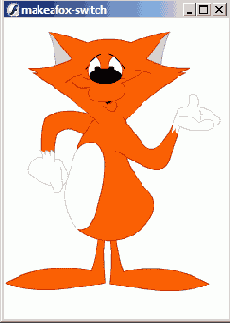
Рисунок 7.4 Пользователь может щелкнуть по любой части тела и изменить ее
Код назначен кнопкам, которые размешены внутри переключателей. Первый кадр каждого переключателя содержит код для запуска воспроизведения звука. Помимо этого код задает переход клипа к следующему кадру. Кнопка присутствует во всех кадрах клипа. Различные сценарии используются для остановки звука в цикле барабанов и цикле басов.
Самый простой сценарий - у переключателей отдельных звуков. Задача данного сценария - запустить воспроизведение звука и задать его переход к следующему кадру.
on (press) {
// Указываем, что надо проиграть из библиотеки звук
// соответствующий выбранному клипу.
instanceSound = new Sound(),
instanceSound.attachSound(this._name);
instanceSound.start();
// Начинаем анимацию, показывающую, что кнопка выбрана.
gotoAndPlay(2);
}
}
Обратите внимание, что имя звука описывается при помощи синтаксиса this._name. Это значит, что имя клипа будет являться и именем звука Если клип называется "instance 1", код попытается воспроизвести звук с именем "instance 1". Первое имя "instance 1" соответствует имени клипа на рабочем поле, второе имя "instance 1" является именем соответствующего звука в библиотеке. Эта схема работает только в том случае, если имена полностью совпадают.
Преимущество данного способа заключается в том, что один и тот же клип может использоваться на рабочем поле для воспроизведения различных звуков. Имя звука берется из имени копии клипа, а не из переменной ActionScript, что делает такой клип более универсальным.
Анимация начинается после перехода клипа к следующему кадру. В конце анимации клип возвращается к первому кадру, а находящаяся в нем команда stop () остановит его повторное воспроизведение.
В случае отдельных звуков одна и та же кнопка находится во всех кадрax, что дает пользователю возможность запустить воспроизведение нового звука даже во время воспроизведения анимации клипа.
Клипы для басов и отдельных звуков аналогичны. Основное их различие состоит в том, что первый звук должен периодически повторяться. Для этого в команду start требуется добавить два параметра: смещение от начала звука и количество циклов. В нашем случае смешение не нужно следовательно, оставим его значение равным 0. Периодическое повторение звука необходимо, поэтому соответствующий параметр должен иметь очень большое значение.
Рассмотрим сценарий кадра "record". Он начинается с инициализации массива и определения времени начала записи.
// Определяем массив.
danceArray = new Array();
// Считываем текущее время.
startTime = getTimer();
Функция danceButton вызывается одной из трех кнопок, расположенных внизу экрана. Они определяют время и название танцевального движения и помещают эту информацию в массив. Они также дают команду клипу "fox" (его библиотечное имя - "dance") к исполнению движения.
// Пользователь нажимает одну из "танцевальных" кнопок,
function danceButton(moveName) {
// Промежуток времени, прошедший с начала проигрывания.
thisTime = getTimer() - startTime;
// Помещаем временной интервал и название движения в массив.
danceArray.push({time: thisTime, move: moveName});
// Показываем движение,
fox.gotoAndPlay(moveName);
}
Когда пользователь нажмет кнопку Done, движение "stop" будет помещено в массив и ролик перейдет к кадру "menu".
// Нажимаем кнопку Done.
function stopRecordO {
// Вычисляем временной интервал.
thisTime = getTimerO - startTime;
// Добавляем в массив.
danceArray.push({time: thisTime, move: "stop"});
// Возвращаемся в главное меню.
gotoAndStop("menu");
}
Рассмотрим сценарий кадра "playback". Он начинается с определения времени начала воспроизведения и присваивания переменной dance-step значения 0. Эта переменная содержит номер следующего в очереди танцевального па.
// Определяем время.
startTime = getTimer();
// Начинаем с шага 0.
danceStep =0;
Клип "actions" вызывает функцию danceFrame, которая проверяет состояние последовательности танцевальных движений. Она вычисляет текущее время и сравнивает его со временем запуска следующего движения.
Когда это время наступает, функция проверяет, не является ли это движение командой stop. Если это так, то последовательность завершается. В противном случае клип "fox" переходит на соответствующий кадр, и переменная danceStер увеличивает свое значение на единицу.
// Вызывается при каждом обращении к кадру
// из клипа "actions".
function danceFrame() {
// Вычисляем время.
thisTime = getTimer() - startTime;
// Проверяем момент запуска следующего движения, if (thisTime >= danceArray[danceStep].time) {
// Определяем движение.
move = danceArray [danceStep] .move;
// Если это "stop", возвращаемся в кадр "menu",
if (move == "stop") {
gotoAndstop("menu");
} else {
// В противном случае отображаем движение танца.
fox.gotoAndPlay(move);
// Увеличиваем переменную.
danceStep++;
}
}
}